本教程适用版本:WPS 365 点击免费使用
大家好,我们在利用WPS文字或Word软件进行日常办公时,在一篇文章里经常会有两种不同颜色字体的文字,那么我们怎样去一次性选中一种颜色的文字,进行批量操作呢,难道一个一个的去选择吗?这样不仅麻烦,而且一点也不高效,今天我们就来教大家,如何去批量选中一篇文章当中另一种颜色的文字。
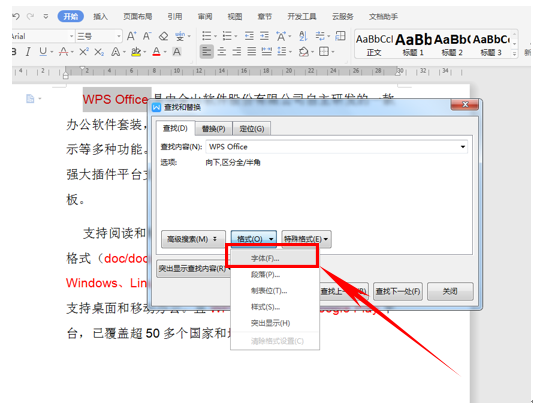 >>免费升级到企业版,赠超大存储空间
>>免费升级到企业版,赠超大存储空间
弹出查找字体的文本框,然后再颜色下选择红色,单击确定。
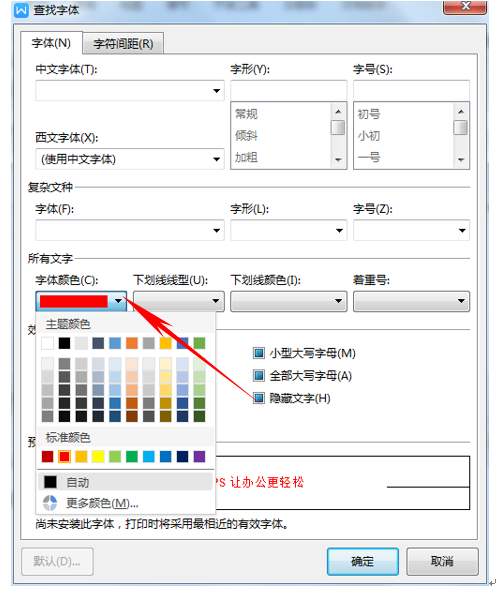 >>免费升级到企业版,赠超大存储空间
然后返回上一级文本框,在最下方的在以下范围当中查找的下拉菜单中,选择主文档。
>>免费升级到企业版,赠超大存储空间
然后返回上一级文本框,在最下方的在以下范围当中查找的下拉菜单中,选择主文档。
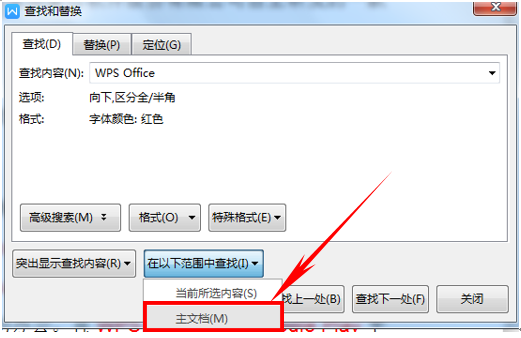 >>免费升级到企业版,赠超大存储空间
然后我们看到在查找的对话框当中,显示了在WPS文字当中,查找了九个匹配项,在这里我们单击关闭。
>>免费升级到企业版,赠超大存储空间
然后我们看到在查找的对话框当中,显示了在WPS文字当中,查找了九个匹配项,在这里我们单击关闭。
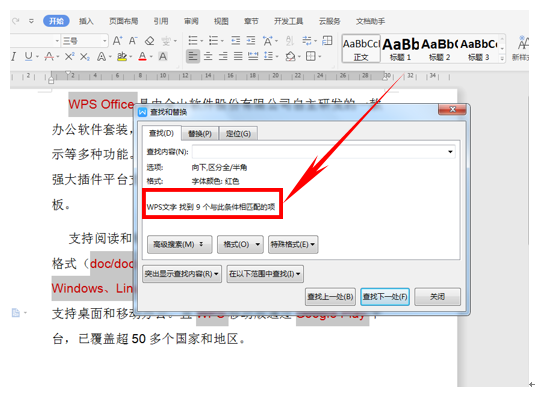 >>免费升级到企业版,赠超大存储空间
我们看到页面当中所有的红色字体的文本已经全部被选中了,选中后我们就可以批量进行操作:
>>免费升级到企业版,赠超大存储空间
我们看到页面当中所有的红色字体的文本已经全部被选中了,选中后我们就可以批量进行操作:
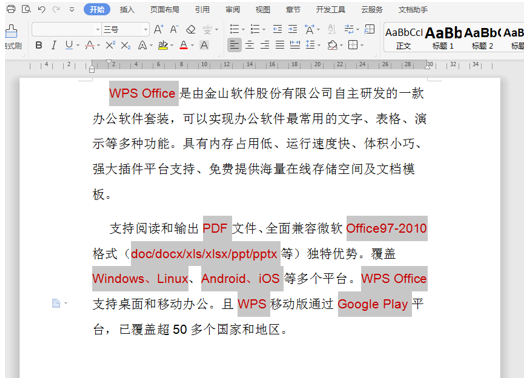 >>免费升级到企业版,赠超大存储空间
那么在WPS文档和Word软件当中,利用查找功能来批量选择不同颜色文字的方法,是不是很简单呢?你学会了吗?
>>免费升级到企业版,赠超大存储空间
那么在WPS文档和Word软件当中,利用查找功能来批量选择不同颜色文字的方法,是不是很简单呢?你学会了吗?
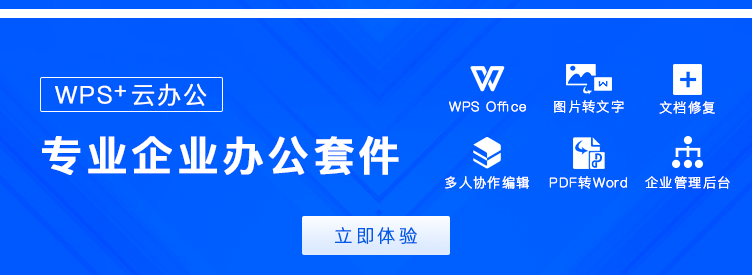
声明:
本站所有文章,如无特殊说明或标注,均为本站原创发布。任何个人或组织,在未征得本站同意时,禁止复制、盗用、采集、发布本站内容到任何网站、书籍等各类媒体平台。如若本站内容侵犯了原著者的合法权益,可联系我们进行处理。

